Kā iespējot vai atspējot automātisko aizpildīšanu pārlūkprogrammā Google Chrome personālajam datoram un mobilajām ierīcēm
Miscellanea / / July 07, 2022
Vai esat noguris ievadīt savu personisko informāciju katru reizi, kad aizpildāt veidlapu vai veicat pirkumu tiešsaistē? Google Chrome automātiskās aizpildes funkcija var ietaupīt laiku un pūles. Tas var automātiski aizpildīt tādu informāciju kā paroles, adreses, tālruņu numuri un pat kredītkartes informācija.

Ja jūs interesē zināt, kā lietot Chrome automātiskās aizpildes funkcija savā ierīcē, šajā ziņā tiks parādītas darbības, kas saistītas ar automātiskās aizpildes iespējošanu un atspējošanu pārlūkprogrammā Google Chrome gan personālajam datoram, gan mobilajam tālrunim. Tātad, bez turpmākas runas, ķersimies pie tā.
Kā iespējot vai atspējot automātisko aizpildīšanu pārlūkprogrammā Google Chrome (personālajā datorā)
Neatkarīgi no tā, vai vēlaties iestatīt automātiskās aizpildes funkciju pirmo reizi vai vēlaties to uz visiem laikiem atspējot, piekļūt Chrome automātiskās aizpildes iestatījumiem ir diezgan vienkārši. Operētājsistēmā Windows un Mac varat veikt tālāk norādītās darbības.
1. darbība:
Datorā atveriet Google Chrome. Noklikšķiniet uz trīs punktu izvēlnes ikonas augšējā labajā stūrī un sarakstā atlasiet Iestatījumi.
2. darbība: Kreisajā sānjoslā noklikšķiniet uz Automātiskā aizpilde.

3. darbība: Labajā pusē redzēsit trīs opcijas: paroles, maksājumu metodes, adreses un citas. Atlasiet automātiskās aizpildes vienumu, kuru vēlaties iespējot vai atspējot.

Iespējot vai atspējot paroļu automātisko aizpildīšanu
Vispirms izpētīsim paroles. Lai iespējotu paroļu automātisko aizpildīšanu, ieslēdziet slēdzi blakus opcijai “Piedāvāt saglabāt paroles”. var arī iespējot automātiskās pierakstīšanās funkciju un ļaut pārlūkam Chrome jūs automātiski pierakstīties, izmantojot saglabāto paroles.

Kad to iespējosit, Chrome piedāvās iespēja saglabāt paroles ikreiz, kad piesakāties vietnē.
Ja vēlaties jebkurā brīdī atspējot paroļu automātisko aizpildīšanu, izslēdziet slēdzi blakus “Piedāvāt saglabāt paroles” un “Automātiskā pierakstīšanās”.
Iespējot vai atspējot maksājumu veidu automātisko aizpildīšanu
Lai pārlūkprogrammā Chrome iespējotu vai atspējotu maksājumu veidu automātisko aizpildīšanu, izmantojiet slēdzi blakus “Saglabāt un aizpildīt maksājumu veidus”. Varat izmantot pogu Pievienot, lai manuāli saglabātu debetkartes vai kredītkartes informāciju.

Iespējot vai atspējot automātisko aizpildīšanu adresēm un citiem
Visbeidzot, lai pārlūkā Chrome iespējotu vai atspējotu automātisko adrešu aizpildīšanu, izmantojiet pārslēgšanas slēdzi blakus vienumam “Saglabāt un aizpildiet adreses”. Tas ļauj pārlūkam Chrome saglabāt un automātiski aizpildīt jūsu informāciju, piemēram, adresi, reģionu, tālruņa numuru, e-pasta adresi un citu informāciju.

Kā iespējot vai atspējot automātisko aizpildīšanu pārlūkprogrammā Google Chrome (mobilajā ierīcē)
Chrome automātiskās aizpildes funkcija ir pieejama arī tās mobilajā lietotnē un darbojas tāpat kā darbvirsmā. Turklāt, ja jūs izmantojat to pašu Google konts gan datorā, gan mobilajā ierīcē Chrome automātiski sinhronizēs visus jūsu automātiskās aizpildes datus. Tomēr jūs vienmēr varat to mainīt, mainot sinhronizācijas iestatījumi pārlūkā Chrome.
Mēs esam izmantojuši Android tālruni, lai demonstrētu automātiskās aizpildes iespējošanas un atspējošanas procesu pārlūkā Chrome, taču varat veikt tālāk norādītās darbības arī pārlūkprogrammā Chrome iOS.
1. darbība: Tālrunī atveriet Google Chrome. Pieskarieties trīs punktu izvēlnes ikonai augšējā labajā stūrī un sarakstā atlasiet Iestatījumi.


2. darbība: Sadaļā Pamatinformācija redzēsit trīs automātiskās aizpildīšanas opcijas: paroles, maksājumu metodes, adreses un citas. Apskatīsim, kā jūs varat tos konfigurēt.

Iespējot vai atspējot paroļu automātisko aizpildīšanu
Lai konfigurētu paroļu automātisko aizpildīšanu, atveriet sadaļu Paroles un izmantojiet slēdzi Saglabāt paroles no šīs izvēlnes. Visas saglabātās paroles tiks parādītas sadaļā Paroles.


Iespējot vai atspējot maksājumu veidu automātisko aizpildīšanu
Lai iespējotu vai atspējotu maksājumu veidu automātisko aizpildīšanu, Iestatījumu lapā pieskarieties Maksājumu metodes. Pēc tam izmantojiet slēdzi blakus opcijai “Saglabāt un aizpildīt maksājuma veidus”, lai iespējotu vai atspējotu debetkartes vai kredītkartes informācijas automātisko aizpildīšanu.


Iespējot vai atspējot automātisko aizpildīšanu adresēm un citiem
Visbeidzot, lai iespējotu vai atspējotu adrešu automātisko aizpildīšanu, varat izmantot slēdzi blakus “Saglabāt un aizpildīt adreses”. Visas jūsu saglabātās adreses, tālruņu numuri un e-pasta adreses tiks parādītas šajā lapā.
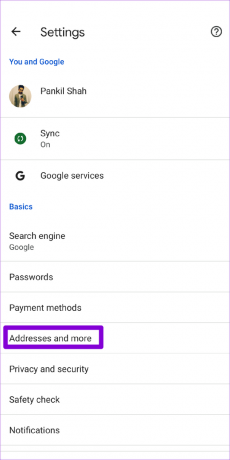

Tukšo vietu aizpildīšana
Izmantojot Chrome automātiskās aizpildes funkciju, tabula var sniegt daudz ērtības. Tas ne tikai paātrina veidlapu aizpildīšanu, bet arī atceras visu jūsu iecienītāko vietņu paroles. Turklāt automātiskās aizpildes iespējošana vai atspējošana ir pavisam vienkārša neatkarīgi no tā, vai datorā vai tālrunī izmantojat pārlūkprogrammu Google Chrome. Tomēr, ja pārlūkā Chrome neplānojat izmantot automātisko aizpildīšanu, varat to apsvērt dzēšot visus saglabātos automātiskās aizpildes vienumus uzreiz, notīrot pārlūkošanas datus pārlūkā Google Chrome.
Kādas ir jūsu domas par Chrome automātiskās aizpildes funkciju? Vai jums tas šķiet noderīgi? Paziņojiet mums tālāk sniegtajos komentāros.
Pēdējo reizi atjaunināts 2022. gada 7. jūlijā
Iepriekš minētajā rakstā var būt ietvertas saistītās saites, kas palīdz atbalstīt Guiding Tech. Tomēr tas neietekmē mūsu redakcionālo integritāti. Saturs paliek objektīvs un autentisks.

Sarakstījis
Pankils pēc profesijas ir būvinženieris, kurš sāka savu ceļu kā rakstnieks vietnē EOTO.tech. Viņš nesen pievienojās Guiding Tech kā ārštata rakstnieks, lai sniegtu norādījumus, paskaidrojumus, pirkšanas rokasgrāmatas, padomus un ieteikumus operētājsistēmām Android, iOS, Windows un Web.



